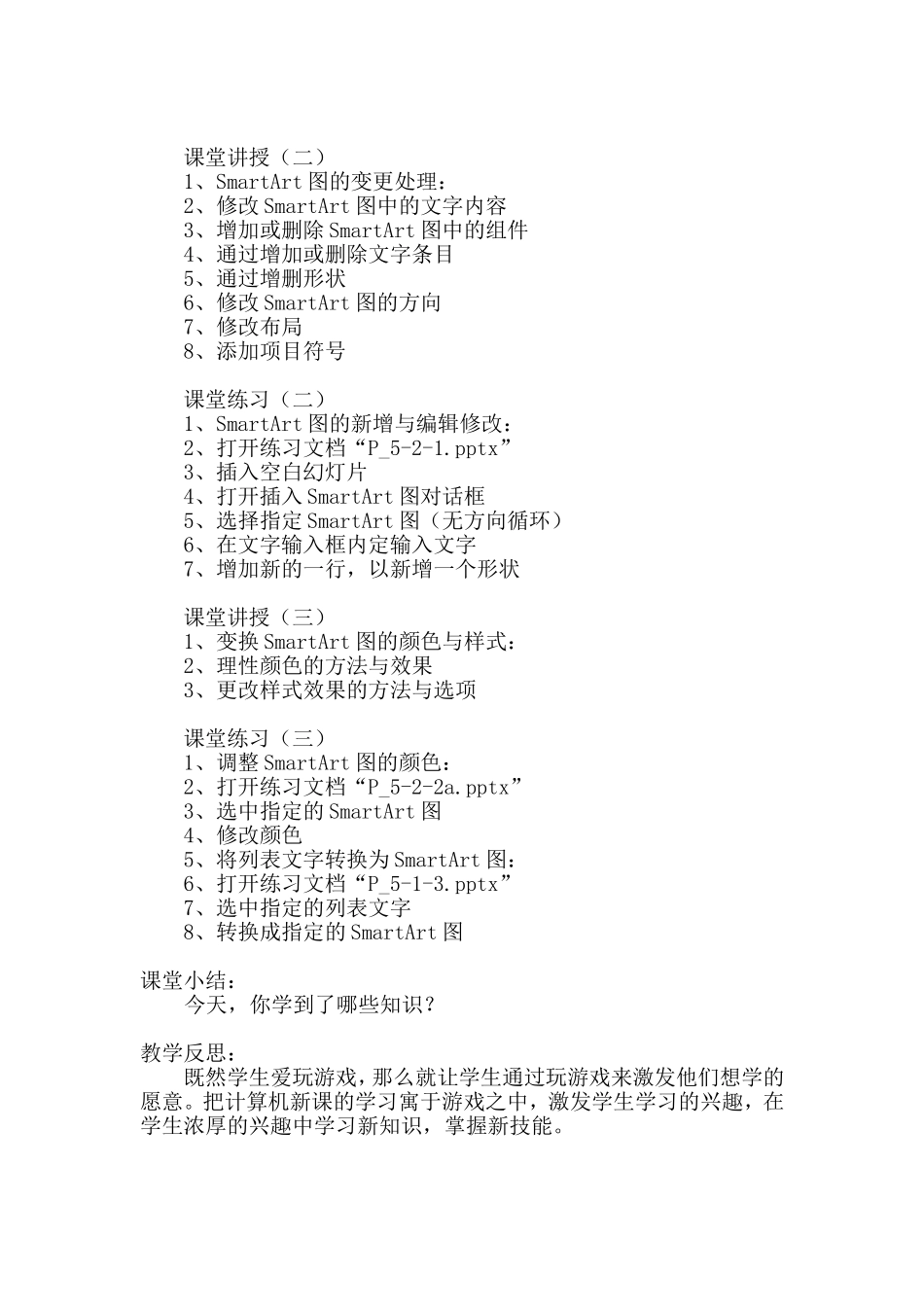第九课在幻灯片中插入SmartArt图形教学目标1.知识与技能目标图形对于幻灯片展示的意义与重要性;不同类型SmartArt图的应用;插入一个SmartArt图;将列表文字转换为SmartArt图;SmartArt图的变更处理;SmartArt图的新增与编辑修。2.操作技能目标插入一个SmartArt图;将列表文字转换为SmartArt图;SmartArt图的变更处理;SmartArt图的新增与编辑修改;变换SmartArt图的颜色与样式。教学重点:图形对于幻灯片展示的意义与重要性;不同类型SmartArt图的应用。教学难点:不同类型SmartArt图的应用。教学过程:师生问好,回顾上节课内容,进入教学。课堂讲授(一):1、图形对于幻灯片展示的意义与重要性2、启动SmartArt对话框的方式3、通过版式新增AmartArt图的方式4、不同类型AmartArt图的应用5、列表流程图循环图结构图关系图矩阵图棱锥图使用SmartArt图的基本原则课堂练习(一)1、插入一个SmartArt图:2、打开练习文档“P_5-1-2.pptx”3、新增版式为标题与内容的幻灯片4、点击插入SmartArt图形5、选择适当的SmartArt图6、输入文字课堂讲授(二)1、SmartArt图的变更处理:2、修改SmartArt图中的文字内容3、增加或删除SmartArt图中的组件4、通过增加或删除文字条目5、通过增删形状6、修改SmartArt图的方向7、修改布局8、添加项目符号课堂练习(二)1、SmartArt图的新增与编辑修改:2、打开练习文档“P_5-2-1.pptx”3、插入空白幻灯片4、打开插入SmartArt图对话框5、选择指定SmartArt图(无方向循环)6、在文字输入框内定输入文字7、增加新的一行,以新增一个形状课堂讲授(三)1、变换SmartArt图的颜色与样式:2、理性颜色的方法与效果3、更改样式效果的方法与选项课堂练习(三)1、调整SmartArt图的颜色:2、打开练习文档“P_5-2-2a.pptx”3、选中指定的SmartArt图4、修改颜色5、将列表文字转换为SmartArt图:6、打开练习文档“P_5-1-3.pptx”7、选中指定的列表文字8、转换成指定的SmartArt图课堂小结:今天,你学到了哪些知识?教学反思:既然学生爱玩游戏,那么就让学生通过玩游戏来激发他们想学的愿意。把计算机新课的学习寓于游戏之中,激发学生学习的兴趣,在学生浓厚的兴趣中学习新知识,掌握新技能。